
Windows10 標準のブラウザ Edge にインストールされている拡張機能を無効、または削除する方法を解説します。
拡張機能とは Edge にあなた好みの機能を追加して、使いやすいブラウザにする事ができる機能です。マウスでタブを操作するマウスジェスチャーも拡張機能の一つです。
拡張機能は不要なものは無効、または削除しておくのが懸命です。とりあえず便利そうだからと拡張機能をインストールして、実は使ってないというものもあるかもしれません。
拡張機能を削除する方法
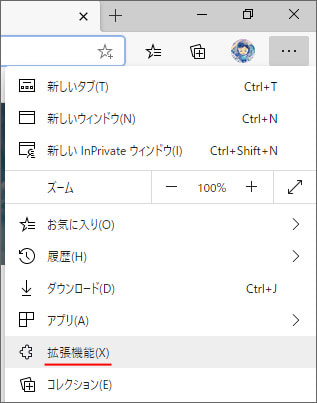
まずは Edge を起動して、画面右上の「…」ボタンを押し、メニューの中から拡張機能を選択します。
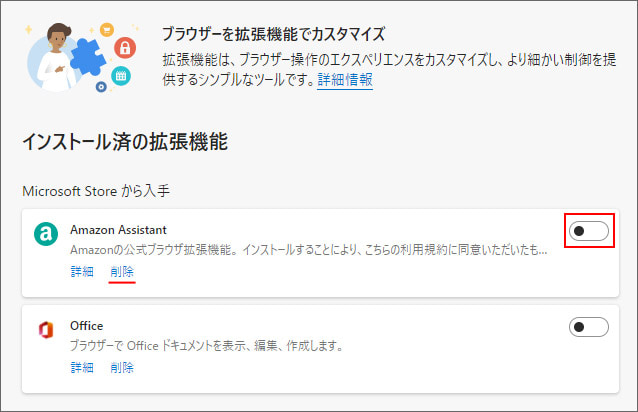
するとインストール済み拡張機能の一覧が表示されます。
拡張機能の右側のスイッチをオフにすると、拡張機能を無効にできます。(スイッチが左側だとオフ)
削除する場合は、拡張機能の紹介文の下にある「削除」を選択します。
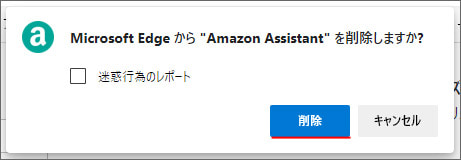
削除しますか?という確認画面が出るので、削除ボタンを押すと拡張機能を削除します。
関連記事
拡張機能をインストールする方法はこちら。 Windows10 にはインターネットを閲覧するブラウザ Edge が搭載されていましたが、2020年1月15日より随時自動更新で新しい Chromium Edge に置き換わります。 何が変わるかと ...

Windows10のEdgeでChromeの拡張機能をインストールする方法
